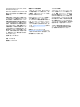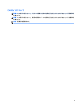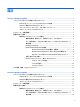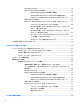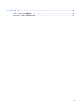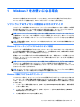お使いになる前に HP Business PC
© Copyright 2010, 2012, 2013, 2015, 2016 HP Development Company, L.P.
このガイドについて 警告!その指示に従わないと、人体への傷害や生命の危険を引き起こすおそれがあるという警告事項 を表します。 注意:その指示に従わないと、装置の損傷やデータの損失を引き起こすおそれがあるという注意事項 を表します。 注記:重要な補足情報です。 iii
iv このガイドについて
目次 1 Windows 7 をお使いになる場合 .................................................................................................................... 1 ソフトウェアのライセンス認証およびカスタマイズ .................................................................................... 1 Windows オペレーティング システムのライセンス認証 ............................................................. 1 Windows 7 更新プログラムのダウンロード .................................................................................. 1 デバイス ドライバーのインストールまたはアップグレード .........................
[HP Support Assistant] ................................................................................................... 19 [HP PC Hardware Diagnostics]の使用 ............................................................................ 19 [HP PC Hardware Diagnostics]を実行する理由 ......................................... 19 [HP PC Hardware Diagnostics]へのアクセスおよび実行方法 ................. 19 USB デバイスへの[HP PC Hardware Diagnostics]のダウンロード .......... 20 お問い合わせになる前に ..........................................................
5 ユーザー サポート ...................................................................................................................................... 40 サポートされている支援技術 ......................................................................................................................... 40 HP のサポート窓口へのお問い合わせ ............................................................................................................
viii
1 Windows 7 をお使いになる場合 Windows® 7 は組み込み TPM 2.0 をサポートしていません。Microsoft®から修正プログラムをダウン ロードしてサポートを追加するか、TPM 1.
デバイス ドライバーのインストールまたはアップグレード オペレーティング システムのインストール完了後にオプションのハードウェアをインストールする 場合は、デバイスごとにデバイス ドライバーのインストールが必要です。 Windows 7 では、i386 ディレクトリからデバイス ドライバーのインストールを開始する旨のメッセー ジが表示された場合は、「C:¥i386」と入力するか、ダイアログ ボックスの[参照]ボタンを使用して i386 フォルダーを指定します。これによりオペレーティング システムに必要な適切なデバイス ドラ イバーが検索されます。 お使いのオペレーティング システムのサポート ソフトウェアなどの最新版は、http://www.hp.
視覚的な検査:起動しない、電源が入らない、ビデオがない 注意:コンピューターが電源コンセントに接続されていると、電源が入っていなくてもシステム ボー ドには常に電気が流れています。感電やシステムの損傷を防ぐため、コンピューターのカバーを開け る場合は、電源を切るだけでなく、必ず事前に電源コードをコンセントから抜いてください。 コンピューター本体、モニター、またはソフトウェアにトラブルが発生した場合は、まず以下のこと を確認してください。 ● コンピューター本体およびモニターの電源コードが、電源コンセントに正しく差し込まれていま すか。 ● 電圧選択スイッチのあるモデルをお使いの場合は、スイッチがお住まいの地域に合った設定(115 V または 230 V、日本国内では通常 115 V に設定します)になっていますか。 ● コンピューター本体の電源が入っていて、電源ランプが点灯していますか。 ● モニター本体の電源が入っていて、電源ランプが点灯していますか。 ● モニター画面の表示がぼやけている場合は、モニターのボタンで輝度およびコントラストを調整 してください。 ● システムが起動しない場
ランプの点滅やビープ音:POST 時のフロント パネルのランプおよびビープ音の診断 コンピューター前面のランプが点滅していたり、ビープ音が鳴ったりする場合には、 『Maintenance and Service Guide』 (メンテナンスおよびサービス ガイド、英語版のみ)を参照して状態を調べ、推奨され る処置を行ってください。 [HP Support Assistant] [HP Support Assistant]は、自動更新、自動調整、組み込みの診断、ガイド付きサポートなどの機能を使 用して、お使いのコンピューターのパフォーマンスを維持したり問題を解決したりできる HP アプリ ケーションです。[HP Support Assistant]は、Windows 7 を搭載しているすべての HP コンピューターに プリインストールされています。 Windows 7 をお使いのコンピューターで[HP Support Assistant]にアクセスするには、デスクトップにあ る[HP Support Assistant]アイコンをダブルクリックします。 [HP PC Hardware Diagnostics
USB デバイスへの[HP PC Hardware Diagnostics]のダウンロード [HP PC Hardware Diagnostics](UEFI)を USB デバイスにダウンロードするには、以下の 2 つの方法があ ります。 方法 1:[HP PC Hardware Diagnostics]のホームページで、最新バージョンの UEFI を入手する 1. HP の Web サイト、http://www8.hp.com/jp/ja/campaigns/hpsupportassistant/pc-diags.html にアクセ スします。 2. [HP PC Hardware Diagnostics 3-in-1 USB メモリ]セクションの[ダウンロード(3-in-1 USB メモリ v.x.x.x)](「x.x.x」はバージョン番号)リンクを選択し、[保存]を選択して USB デバイスに保存 します。 方法 2:[ドライバー&ダウンロード]ページで、特定の製品向けの以前または最新のバージョンの UEFI をダウンロードする 1. HP の Web サイト、http://www.hp.
● ネットワーク上で作業している場合、以下の作業を行います。 — 異なるネットワーク ケーブルを使用して、コンピューターをネットワークに接続してみま す。 — 異なるケーブルを使用したコンピューターをネットワークに接続してみます。 問題が解決しない場合は、お使いのコンピューターのネットワーク コネクタまたネットワークの 壁面にあるコネクタに不具合があるかもしれません。 ● 新しいハードウェアを最近追加した場合は、そのハードウェアを取り外します。 ● 新しいソフトウェアを最近インストールした場合は、そのソフトウェアをアンインストールしま す。 ● コンピューターをセーフ モードで起動してみて、すべてのドライバーがロードされなくても起動 するか確認します。セーフ モードで起動するには、以下の操作を行います。 1. コンピューターを再起動します。 2. オペレーティング システムが起動する前に F8 キーを押し続けます。[詳細ブート オプショ ン]画面が表示されます。 3.
注記:保証のアップグレード(HP Care Pack)情報などについては、日本向けの製品に付属の『サービ スおよびサポートを受けるには』をご覧ください。 Windows 7 のバックアップ、復元、およびリカバリ お使いのコンピューターには、HP が提供しているツールおよび Windows に付属のツールが含まれて います。これらを使用すると障害の発生に備えて情報を保護したり、障害が発生した場合に保護して おいた情報を取り出したりできます。さらに、簡単な手順でお使いのコンピューターを正常な状態に 復元したり、工場出荷時の状態に復元したりできます。 ここでは、以下のプロセスについて説明します。 ● リカバリ メディアおよびバックアップの作成 ● システムの復元およびリカバリ 注記:ここでは、バックアップ、復元、およびリカバリ オプションについて説明します。提供されて いる Windows の[バックアップと復元]ツールについて詳しくは、[ヘルプとサポート]を参照してくだ さい。[ヘルプとサポート]にアクセスするには、[スタート]→[ヘルプとサポート]の順に選択します。 システム障害後のリカバリでは、直近
● [Security and Protection](セキュリティと保護)が一覧に表示された場合は、8 ページの [HP Recovery Manager](HP リカバリ マネージャー)によるリカバリ メディアの作成(一部 のモデルのみ)の手順を続行します。 ● [Productivity and Tools](生産性およびツール)が一覧に表示された場合は、9 ページの [HP Recovery Disc Creator]によるリカバリ ディスクの作成(一部のモデルのみ)の手順を続 行します。 [HP Recovery Manager](HP リカバリ マネージャー)によるリカバリ メディアの作成(一部のモデルのみ) ● リカバリ ディスクを作成するには、コンピューターに DVD ライターが搭載されている必要があ ります。DVD+R または DVD-R ディスク(別売)を使用します。使用できるディスクの種類は、 お使いのオプティカル ドライブの種類によって異なります。 注記:DVD+R(2 層記録(DL)対応)、DVD-R(2 層記録(DL)対応)、または DVD±RW ディスク はサポートされ
1. 開かれているすべてのプログラムを閉じます。 2. USB フラッシュ ドライブをコンピューターの USB ポートに挿入します。 3. [スタート]ボタン→[すべてのプログラム]→[Security and Protection](セキュリティと保護)→ [Recovery Manager](リカバリ マネージャー)→[Recovery Media Creation](リカバリ メディアの 作成)の順にクリックします。 4. [Create recovery media with a USB flash drive](USB フラッシュ ドライブを使用してリカバリ メ ディアを作成する)→[Next]の順にクリックします。 5. メディアの一覧から USB フラッシュ ドライブを選択します。プログラムによって、リカバリ ド ライブを作成するために必要な容量が通知されます。USB フラッシュ ドライブに十分な容量が ない場合は、リスト項目が淡色表示されるので、より大きい容量の USB フラッシュ ドライブを 使用する必要があります。[次へ]をクリックします。 6.
1. [スタート]→[すべてのプログラム]→[Productivity and Tools]→[HP Recovery Disc Creator]の順に 選択します。 2. [Driver disk](ドライバーのディスク)を選択します。 3. リカバリ メディアの作成に使用するドライブをドロップダウン メニューから選択します。 4.
[システムの復元]を起動するには、以下の操作を行います。 1. 開かれているすべてのプログラムを閉じます。 2. [スタート]ボタンをクリックして[コンピューター]を右クリックし、[プロパティ]をクリックしま す。 3.
1. コンピューターの電源を切ります。 2. モニター、キーボード、およびマウスを除くすべての周辺機器をコンピューターから取り外しま す。 3. コンピューターの電源を入れます。 4. Windows が読み込まれたら、[スタート]ボタン→[すべてのプログラム]の順にクリックします。 ● [Security and Protection](セキュリティと保護)が一覧に表示された場合は、手順 5 に進み ます。 ● [Productivity and Tools](生産性およびツール)が一覧に表示された場合は、12 ページの Windows が応答していないときの[System Recovery](システム リカバリ)の手順に沿って操 作します。 5. [Security and Protection]→[Recovery Manager](リカバリ マネージャー)→[Recovery Manager]の 順にクリックします。プログラムを続行する許可を求めるメッセージが表示されたら、[はい]を クリックして許可します。 6.
リカバリ メディアからの[System Recovery](システム リカバリ)の実行(一部のモデルのみ) 8 ページの[HP Recovery Manager](HP リカバリ マネージャー)によるリカバリ メディアの作成(一部 のモデルのみ)の手順でリカバリ メディアを作成した場合は、このセクションの手順に従ってくださ い。[HP Recovery Disc Creator]を使用して Windows 7 オペレーティング システム DVD および『Driver Recovery』(ドライバー リカバリ)DVD を作成した場合は、14 ページの HP リカバリ メディアの使用 (一部のモデルのみ)の手順に従ってください。 注意:[System Recovery]を実行すると、作成したデータおよびインストールしたプログラムがすべて 削除されます。重要なデータは、CD や DVD、または USB フラッシュ ドライブにバックアップしてお いてください。 リカバリ メディアを使用して[System Recovery]を実行するには、以下の操作を行います。 1.
HP リカバリ メディアの使用(一部のモデルのみ) [HP Recovery Disc Creator]を使用して Windows 7 オペレーティング システム DVD および『Driver Recovery』(ドライバー リカバリ)DVD を作成した場合は、このセクションの手順に従ってください。 8 ページの[HP Recovery Manager](HP リカバリ マネージャー)によるリカバリ メディアの作成(一部 のモデルのみ)の手順でリカバリ メディアを作成した場合は、13 ページのリカバリ メディアからの [System Recovery](システム リカバリ)の実行(一部のモデルのみ)の手順に従ってください。 [HP Recovery Disc Creator](一部のモデルのみ)を使用して以前に作成したリカバリ ディスクを使用で きない場合、コンピューターを再起動し、オペレーティング システムを修復するには、Windows 7 オ ペレーティング システム DVD を購入する必要があります。 Windows 7 オペレーティング システム DVD の購入については、HP のサポート窓口にお問い
PC の使用、更新、およびメンテナンス 以下のタスクをある 1 つの場所から実行できます。 ● コンピューター名およびその他のシステム設定を表示または変更する ● デバイスまたはプリンターを追加し、その他のシステム設定を変更する ● お使いのコンピューターのモデルに特化されたヘルプおよびサポートを得る ● お使いのコンピューターに HP サポート ソフトウェアをインストールする ● お使いのコンピューター用のオプション製品等を購入する この場所にアクセスするには、[スタート]→[デバイスとプリンター]を順にクリックし、PC のアイコ ンをダブルクリックします。 PC の使用、更新、およびメンテナンス 15
2 Windows 8 をお使いになる場合 ソフトウェアのライセンス認証およびカスタマイズ コンピューターの出荷時に Windows オペレーティング システムが含まれていなかった場合、この説明 書にはお使いのコンピューターには当てはまらない部分があります。オペレーティング システムの ライセンス認証が終了した後に、ヘルプを参照して追加情報を確認してください。 オペレーティング システムのライセンス認証が終了した後に、ヘルプを参照して追加情報を確認して ください。 注記:通気を確保するため、コンピューターの後ろおよびモニターの上 10 cm 以内に障害物がないよ うにしてください。 Windows オペレーティング システムのライセンス認証 コンピューターの電源を最初に入れたときに、オペレーティング システムのセットアップおよびライ センス認証が自動的に開始されます。この処理には、5~10 分程度かかります。画面に表示される説 明に沿って操作して、ライセンス認証を完了してください。 重要なソフトウェア更新プログラムに関する情報を受け取ったり、特別なオファーに登録したりでき るように、オペレーティング シ
モニター ディスプレイのカスタマイズ Windows 8 では、スタート画面およびデスクトップのディスプレイ設定を個別にカスタマイズできま す。 スタート画面をカスタマイズするには、以下の操作を行います。 1. スタート画面の右上隅または右下隅にポインターを置いてチャームを表示します。 2. [設定]→[PC 設定の変更]の順にクリックします。 3. [個人設定]をクリックして、ディスプレイ設定を変更します。 デスクトップ画面をカスタマイズするには、以下の操作を行います。 1. スタート画面から[デスクトップ]アプリをクリックします。 2. デスクトップを右クリックし、[個人設定]をクリックして、ディスプレイ設定を変更します。 コンピューターの電源切断 コンピューターの電源を適切に切断するには、オペレーティング システム ソフトウェアをシャットダ ウンします。 1. スタート画面の右上隅または右下隅にポインターを置いてチャームを表示し、[設定]をクリック します。 2.
視覚的な検査:起動しない、電源が入らない、ビデオがない 注意:コンピューターが電源コンセントに接続されていると、電源が入っていなくてもシステム ボー ドには常に電気が流れています。感電やシステムの損傷を防ぐため、コンピューターのカバーを開け る場合は、電源を切るだけでなく、必ず事前に電源コードをコンセントから抜いてください。 コンピューター本体、モニター、またはソフトウェアにトラブルが発生した場合は、まず以下のこと を確認してください。 1. コンピューター本体およびモニターの電源コードが、電源コンセントに正しく差し込まれていま すか。 2. 電圧選択スイッチのあるモデルをお使いの場合は、スイッチがお住まいの地域に合った設定(115 V または 230 V、日本国内では通常 115 V に設定します)になっていますか。 3. コンピューター本体の電源が入っていて、電源ランプが点灯していますか。 4. モニター本体の電源が入っていて、電源ランプが点灯していますか。 5. モニター画面の表示がぼやけている場合は、モニターのボタンで輝度およびコントラストを調整 してください。 6.
ランプの点滅やビープ音:POST 時のフロント パネルのランプおよびビープ音の診断 コンピューター前面のランプが点滅していたり、ビープ音が鳴ったりする場合には、 『Maintenance and Service Guide』 (メンテナンスおよびサービス ガイド、英語版のみ)を参照して状態を調べ、推奨され る処置を行ってください。 [HP Support Assistant] [HP Support Assistant]は、自動更新、自動調整、組み込みの診断、ガイド付きサポートなどの機能を使 用して、お使いのコンピューターのパフォーマンスを維持したり問題を解決したりできる HP アプリ ケーションです。[HP Support Assistant]は、Windows 8 を搭載しているすべての HP コンピューターに プリインストールされています。 Windows 8 をお使いのコンピューターで[HP Support Assistant]にアクセスするには、スタート画面にあ る[HP Support Assistant]アプリケーションをクリックします。 [HP PC Hardware Diagnostic
USB デバイスへの[HP PC Hardware Diagnostics]のダウンロード [HP PC Hardware Diagnostics](UEFI)を USB デバイスにダウンロードするには、以下の 2 つの方法があ ります。 方法 1:[HP PC Hardware Diagnostics]のホームページで、最新バージョンの UEFI を入手する 1. HP の Web サイト、http://www8.hp.com/jp/ja/campaigns/hpsupportassistant/pc-diags.html にアクセ スします。 2. [HP PC Hardware Diagnostics 3-in-1 USB メモリ]セクションの[ダウンロード(3-in-1 USB メモリ v.x.x.x)](「x.x.x」はバージョン番号)リンクを選択し、[保存]を選択して USB デバイスに保存 します。 方法 2:[ドライバー&ダウンロード]ページで、特定の製品向けの以前または最新のバージョンの UEFI をダウンロードする 1. HP の Web サイト、http://www.hp.
● ネットワーク上で作業している場合、以下の作業を行います。 — 異なるネットワーク ケーブルを使用して、コンピューターをネットワークに接続してみま す。 — 異なるケーブルを使用したコンピューターをネットワークに接続してみます。 問題が解決しない場合は、お使いのコンピューターのネットワーク コネクタまたネットワークの 壁面にあるコネクタに不具合があるかもしれません。 ● 新しいハードウェアを最近追加した場合は、そのハードウェアを取り外します。 ● 新しいソフトウェアを最近インストールした場合は、そのソフトウェアをアンインストールしま す。 ● 包括的なオンライン テクニカル サポートは HP の Web サイト、http://www.hp.
Windows 8.1 または Windows 8 のバックアップ、復元、およびリカバリ お使いのコンピューターには、HP が提供しているツールおよび Windows に付属のツールが含まれて います。これらを使用すると障害の発生に備えて情報を保護したり、障害が発生した場合に保護して おいた情報を取り出したりできます。さらに、簡単な手順でお使いのコンピューターを正常な状態に 復元したり、工場出荷時の状態に復元したりできます。 ここでは、以下のプロセスについて説明します。 ● リカバリ メディアおよびバックアップの作成 ● システムの復元およびリカバリ 注記:ここでは、バックアップ、復元、およびリカバリ オプションについて説明します。提供されて いるツールについて詳しくは、[ヘルプとサポート]を参照してください。スタート画面で「ヘルプ」 と入力して[ヘルプとサポート]を選択します。 リカバリ メディアおよびバックアップの作成 システム障害後のリカバリでは、直近のバックアップの時点に戻ります。 1.
1. コンピューターの電源を切ります。 2. モニター、キーボード、およびマウスを除くすべての周辺機器をコンピューターから取り外しま す。 3. コンピューターの電源を入れます。 4. スタート画面で「リカバリ マネージャー」と入力し、[HP Recovery Manager]をクリックします。 確認画面が表示されたら、[はい]をクリックしてプログラムを続行します。 5. [HP 回復環境]をクリックし、[OK]をクリックしてコンピューターを再起動します。 6.
リカバリ メディアを使用して[System Recovery]を実行するには、以下の操作を行います。 1. リカバリ DVD を使用している場合は、1 枚目のリカバリ DVD を DVD ドライブ トレイに挿入し、 トレイを閉じます。リカバリ USB フラッシュ ドライブを使用する場合は、USB フラッシュ ドラ イブを USB ポートに挿入します。 2. [スタート]ボタン→[シャットダウン]の順にクリックします。 または コンピューターが応答しない場合は、電源ボタンを約 5 秒間、またはコンピューターの電源が切 れるまで、押したままにします。 3. モニター、キーボード、およびマウスを除くすべての周辺機器をコンピューターから取り外しま す。 4. 電源ボタンを押し、コンピューターの電源を入れてから、F9 キーを押して[ブート デバイス オプ ション]を表示します。 5.
注記:HP の復元用パーティションが一覧に表示されない場合や、その存在を確認できない場合 は、作成しておいたリカバリ メディアを使用してリカバリを行う必要があります。25 ページの Windows のリカバリ USB フラッシュ ドライブによるリカバリを参照してください。または、 Windows オペレーティング システム メディアおよび『Driver Recovery』(ドライバー リカバリ) メディア(別売)を使用する必要があります。25 ページの Windows オペレーティング システ ム メディア(別売)によるリカバリを参照してください。 3. HP の復元用パーティションが一覧に表示される場合は、コンピューターを再起動して HP のロゴ が表示されている間に Esc キーを押します。コンピューターの[Startup Menu](起動メニュー)が 表示されます。 4. F11 キーを押して、[System Recovery](システム リカバリ)オプションを選択します。 5. キーボードのレイアウトを選択します。 6.
Windows オペレーティング システム メディアを使用してリカバリを開始するには、以下の操作を行い ます。 注記:この処理には数分かかる場合があります。 1. 可能な場合は、すべての個人用ファイルをバックアップします。 2. コンピューターを再起動したら、Windows オペレーティング システム メディアで提供されてい る説明に沿って操作し、オペレーティング システムをインストールします。 3. 指示が表示されたら、任意のキーボード キーを押します。 4. 画面の説明に沿って操作します。 修復が完了し、Windows デスクトップが表示されたら、以下の操作を行います。 1. Windows オペレーティング システム メディアを取り出して『Driver Recovery』(ドライバー リカ バリ)メディアを挿入します。 2.
3 Windows 10 をお使いになる場合 ソフトウェアのライセンス認証およびカスタマイズ コンピューターの出荷時に Windows オペレーティング システムが含まれていなかった場合、この説明 書にはお使いのコンピューターには当てはまらない部分があります。オペレーティング システムの ライセンス認証が終了した後に、ヘルプを参照して追加情報を確認してください。 オペレーティング システムのライセンス認証が終了した後に、ヘルプを参照して追加情報を確認して ください。 注記:通気を確保するため、コンピューターの後ろおよびモニターの上 10 cm 以内に障害物がないよ うにしてください。 Windows オペレーティング システムのライセンス認証 コンピューターの電源を最初に入れたときに、オペレーティング システムのセットアップおよびライ センス認証が自動的に開始されます。この処理には、5~10 分程度かかります。画面に表示される説 明に沿って操作して、ライセンス認証を完了してください。 重要なソフトウェア更新プログラムに関する情報を受け取ったり、特別なオファーに登録したりでき るように、オペレーティング
モニター ディスプレイのカスタマイズ モニターのリフレッシュ レート、画面の解像度、色の設定、フォント サイズ、省電力機能の設定など は、ユーザーが選択または変更できます。 詳しくは、グラフィックス コントローラー ユーティリティのヘルプまたはモニターに付属の説明書を 参照してください。 ▲ Windows のデスクトップを右クリックし、[個人設定]または[画面の解像度]をクリックして、画 面の設定を変更します。 または [スタート]アイコン→[設定]→[個人用設定]の順にクリックします。 コンピューターの電源切断 コンピューターの電源を適切に切断するには、オペレーティング システム ソフトウェアをシャットダ ウンします。 ▲ [スタート]アイコン→[電源]アイコン→[シャットダウン]の順にクリックします。 または タスクバーで、「設定」と入力して[設定]を選択し、「切る」と入力して[PC の電源を切る]をク リックします。 問題が発生した場合 問題に発展する可能性がある事象を診断したり解決したりするための方法はいくつかあります。HP では、HP 独自の診断ツールを複数提供していますが、もっとも根本的
視覚的な検査:起動しない、電源が入らない、ビデオがない 注意:コンピューターが電源コンセントに接続されていると、電源が入っていなくてもシステム ボー ドには常に電気が流れています。感電やシステムの損傷を防ぐため、コンピューターのカバーを開け る場合は、電源を切るだけでなく、必ず事前に電源コードをコンセントから抜いてください。 コンピューター本体、モニター、またはソフトウェアにトラブルが発生した場合は、まず以下のこと を確認してください。 ● コンピューター本体およびモニターの電源コードが、電源コンセントに正しく差し込まれていま すか。 ● 電圧選択スイッチのあるモデルをお使いの場合は、スイッチがお住まいの地域に合った設定(115 V または 230 V、日本国内では通常 115 V に設定します)になっていますか。 ● コンピューター本体の電源が入っていて、電源ランプが点灯していますか。 ● モニター本体の電源が入っていて、電源ランプが点灯していますか。 ● モニター画面の表示がぼやけている場合は、モニターのボタンで輝度およびコントラストを調整 してください。 ● システムが起動しない場
ランプの点滅やビープ音:POST 時のフロント パネルのランプおよびビープ音の診断 コンピューター前面のランプが点滅していたり、ビープ音が鳴ったりする場合には、 『Maintenance and Service Guide』 (メンテナンスおよびサービス ガイド、英語版のみ)を参照して状態を調べ、推奨され る処置を行ってください。 [HP Support Assistant] [HP Support Assistant]は、自動更新、自動調整、組み込みの診断、ガイド付きサポートなどの機能を使 用して、お使いのコンピューターのパフォーマンスを維持したり問題を解決したりできる HP アプリ ケーションです。[HP Support Assistant]は、Windows 10 を搭載しているすべての HP コンピューターに プリインストールされています。 Windows 10 で[HP Support Assistant]にアクセスするには、タスクバーの検索ボックスで「support」 と入力して、[HP Support Assistant]アプリケーションを選択します。 PC の使用、更新、およびメンテナンス
[HP PC Hardware Diagnostics]へのアクセスおよび実行方法 ユーザーのニーズやコンピューターの状態に応じて、3 つの場所のどれかから診断を実行できます。 1. コンピューターの電源を入れ、[BIOS Boot Menu]が表示されるまで Esc キーを繰り返し押します。 2. F2 キーを押すか、[Diagnostics (F2)]を選択します。 F2 キーを押すと、以下の場所から診断ツールを検索するようにシステムに信号が送られます。 a. 接続されている USB ドライブ(診断ツールを USB ドライブにダウンロードする方法につい ては、20 ページの USB デバイスへの[HP PC Hardware Diagnostics]のダウンロードの説明を参 照してください) b. ハードディスク ドライブ c.
お問い合わせになる前に 警告!コンピューターが電源コンセントに接続されていると、電源が入っていなくてもシステム ボー ドには常に電気が流れています。感電や火傷の危険がありますので、コンピューターのメンテナンス 等を行うときは、事前に、電源コードが電源コンセントから抜き取ってあることおよび本体内部の温 度が下がっていることを必ず確認してください。 コンピューターにトラブルが発生した場合は、テクニカル サポートにお問い合わせになる前に、前の セクションでの説明または以下のまとめの中から適切な解決方法を実行して、問題の切り分けを試み てください。 ● コンピューター前面の電源ランプが点滅しているかどうか、また、コンピューターから連続した ビープ音が聞こえるかどうかを確認します。点滅の仕方やビープ音のパターンによって、問題を 特定できる場合があります。詳しくは、『Maintenance and Service Guide』(メンテナンスおよび サービス ガイド、英語版のみ)を参照してください。 ● 画面に何も表示されない場合は、モニターのケーブルを他のビデオ ポートに接続します(使用で きる場合)。または、正し
● お問い合わせになる前に — 新しく取り付けたハードウェアを取り外せるようにしておきます。 — 新しくインストールしたソフトウェアをアンインストールできるようにしておきます。 — 製品識別番号、コンピューターおよびモニターのシリアル番号、診断を実行して作成された 障害 ID(必要に応じて)を書き留めておきます。 ● コンピューターの近くから電話ができるようにします。 ● お電話をいただいてから、原因を特定して問題が解決できるまでに時間がかかることもあります ので、あらかじめご了承くださいますよう、お願いいたします。 注記:保証のアップグレード(HP Care Pack)情報などについては、日本向けの製品に付属の『サービ スおよびサポートを受けるには』をご覧ください。 Windows 10 のバックアップ、復元、およびリカバリ ここでは、以下のプロセスについて説明します。このセクションの内容は、ほとんどのモデルで標準 的な手順です。 ● リカバリ メディアおよびバックアップの作成 ● システムの復元およびリカバリ 詳しくは、[ヘルプとサポート]を参照してください。 ▲ タスク
[HP Recovery](HP リカバリ)メディアの作成(一部のモデルのみ) 可能であれば、復元用パーティションおよび Windows のパーティションがあることを確認します。 [スタート]メニューで、[エクスプローラー]を選択します。 ● お使いのコンピューターで Windows パーティションおよび復元用パーティションが表示されな い場合、HP のサポート窓口からシステムのリカバリ メディアを入手できます。日本のサポート 窓口については、日本向けの日本語モデル製品に付属の小冊子、『サービスおよびサポートを受 けるには』に記載されています。また、HP の Web サイトで HP のサポート窓口を検索すること もできます。http://www.hp.
[HP Recovery]メディアを作成するには、以下の操作を行います。 1. タスクバーの検索ボックスで、「recovery」と入力し、[HP Recovery Manager]を選択します。 2. 確認画面が表示されたら、[はい]をクリックしてプログラムを続行します。 3.
● 一部のモデルでは、復元用パーティションを削除してハードディスク ドライブの空き領域を増や せるように、[HP Recovery Manager]に[復元用パーティションの削除]オプションが用意されていま す。 詳しくは、38 ページの HP 復元用パーティションの削除(一部のモデルのみ)を参照してくだ さい。 [HP Recovery Manager](HP リカバリ マネージャー)を使用した復元 [HP Recovery Manager]ソフトウェアでは、作成するか、または HP から入手した[HP Recovery](HP リカ バリ)メディアを使用するか、HP 復元用パーティション(一部のモデルのみ)を使用することによっ て、コンピューターを元の工場出荷時の状態に復元できます。まだリカバリ メディアを作成していな い場合は、34 ページの[HP Recovery](HP リカバリ)メディアの作成(一部のモデルのみ)を参照して ください。 開始する前に確認しておくべきこと ● [HP Recovery Manager](HP リカバリ マネージャー)では、出荷時にインストールされていたソフ トウ
HP 復元用パーティションの使用(一部のモデルのみ) HP 復元用パーティションを使用すると、リカバリ ディスクまたはリカバリ USB フラッシュ ドライブ なしでシステム リカバリを実行できます。このような復元は、ハードディスク ドライブがまだ動作し ている場合にのみ使用できます。 HP 復元用パーティションから[HP Recovery Manager](HP リカバリ マネージャー)を起動するには、 以下の操作を行います。 1. タスクバーの検索ボックスで、「recovery」と入力し、[Recovery Manager](リカバリ マネー ジャー)を選択して、[HP 回復環境]を選択します。 または コンピューターの電源を入れるか再起動してすぐに F11 キーを押すか、または電源ボタンを押す ときに F11 キーを押したままにします。 2. オプション メニューから[トラブルシューティング]を選択します。 3.
HP 復元用パーティションの削除(一部のモデルのみ) [HP Recovery Manager](HP リカバリ マネージャー)ソフトウェアを使用すると、HP 復元用パーティ ションを削除して、ハードディスク ドライブの空き領域を増やせます。 重要:HP 復元用パーティションを削除すると、システム リカバリを実行したり、HP 復元用パーティ ションから[HP Recovery]メディアを作成したりすることはできません。このため、復元用パーティ ションを削除する前に、[HP Recovery]メディアを作成します。34 ページの[HP Recovery](HP リカバ リ)メディアの作成(一部のモデルのみ)を参照してください。 注記:[復元用パーティションの削除]オプションは、この機能をサポートするモデルでのみ使用でき ます。 HP 復元用パーティションを削除するには、以下の操作を行います。 38 1. タスクバーの検索ボックスで、「recovery」と入力し、[HP Recovery Manager]を選択します。 2.
4 その他の情報の参照先 注記:コンピューターのハードディスク ドライブには以下の説明書の一部またはすべてが収録されて います。 ● 『お使いになる前に』 :コンピューターの出荷時に含まれているソフトウェアをセットアップする 手順や、システムのバックアップおよび復元方法について説明します。初期起動時に発生する可 能性があるトラブルに対する基本的な解決方法についても説明しています。 ● 『ハードウェア リファレンス ガイド』:ハードウェアの概要およびこのコンピューター シリーズ のハードウェアのアップグレードについて説明します。RTC バッテリ、メモリ、および電源装置 のアップグレードについても説明します。 ● 『Maintenance and Service Guide』(メンテナンスおよびサービス ガイド、英語版のみ):部品の取 り外しおよび取り付け、トラブルシューティング、デスクトップ マネージメント、セットアップ ユーティリティ、安全性、日常的なお手入れ、コネクタのピンの割り当て、POST エラー メッ セージ、診断インジケーターのランプ、およびエラー コードに関する情報を提供します。 ●
5 ユーザー サポート HP は、単体で、または適切な補助ツールや支援技術と組み合わせることにより、お身体の不自由な方 にもお使いいただけるような製品やサービスを設計、製造、販売しています。 サポートされている支援技術 HP 製品は、さまざまなオペレーティング システム支援技術に対応しており、また、その他の支援技 術と組み合わせて機能するようにも設定できます。支援機能に関してより詳しい情報を確認するに は、お使いのデバイスの検索機能を使用してください。 注記:特定の支援技術製品について詳しくは、その製品のサポート窓口にお問い合わせください。 HP のサポート窓口へのお問い合わせ このユーザー ガイドで提供されている情報で問題に対処できない場合は、以下の Web サイト、また は日本向けの日本語モデル製品に付属の『サービスおよびサポートを受けるには』に記載されている HP のサポート窓口にお問い合わせください。日本でのサポートについては、http://www.hp.com/jp/ contact/ を参照してください。日本以外の国や地域でのサポートについては、http://welcome.hp.